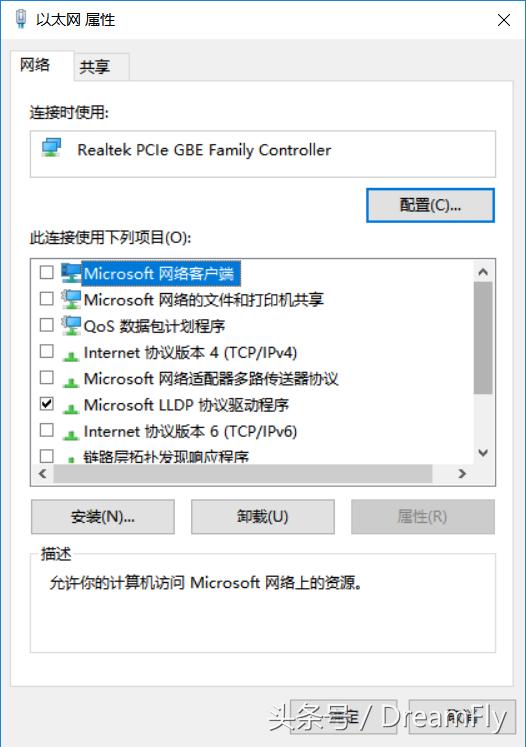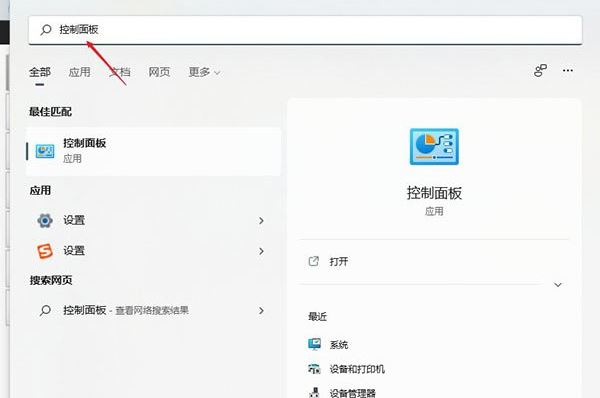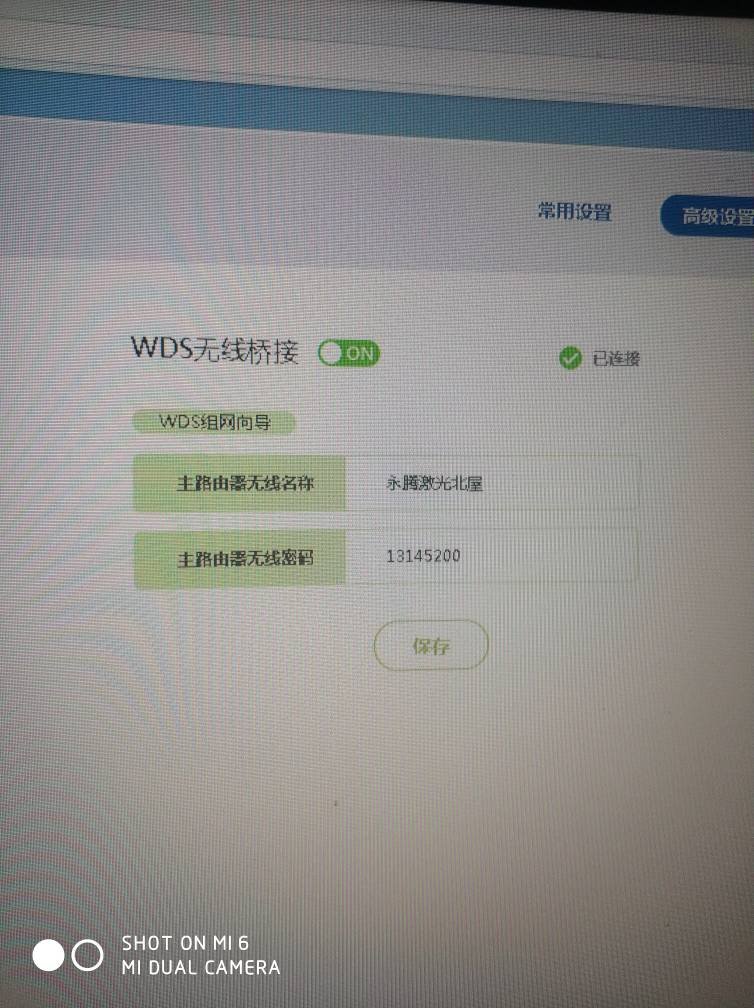TP-LINK密码设置?
tp-link路由器正确设置密码的方法可以查看路由器背面标签上的登录,路由器的地址用户名和密码,在手机或者是电脑的浏览器地址栏中输入登录的地址,用户名和密码登录到路由器管理页面之后,找到安全管理这个模块,点击修改密码,就可以修改登录路由器的新的密码。
紧急保存重启路由器,就说要输入新的密码。
tplink管理密码怎么设置?
TP-Link路由器的默认管理密码通常为"admin"。如果您希望更改管理密码以提高安全性,请按照以下步骤操作:
1. 连接路由器:使用以太网线将路由器的LAN口与计算机连接,或者通过Wi-Fi连接到路由器的默认无线网络(通常以TP-Link开头)。
2. 打开Web浏览器:在计算机上打开Web浏览器。
图片来源:网络
3. 访问路由器管理页面:在浏览器地址栏输入路由器的管理IP地址,通常为***.***.*.*或***.***.*.*。然后按Enter键访问。
4. 登录管理页面:在登录页面上,输入默认的用户名和密码。通常,用户名为"admin",密码为"admin"。然后点击“登录”或“确定”按钮。
5. 更改管理密码:进入路由器管理页面后,找到"系统工具"或"设置"选项。点击进入,然后找到"修改管理密码"或"修改登录密码"的相关设置。
6. 设置新密码:在设置新密码的输入框中,输入新密码并确认。请确保密码具有足够的复杂度,以提高安全性。建议使用至少8个字符,包括大写字母、小写字母、数字和特殊字符的组合。
7. 应用更改:点击"保存"或"应用"按钮,将更改应用于路由器。
8. 重新登录:使用新设置的密码重新登录路由器管理页面,以确保更改成功。
请注意,不同型号的TP-Link路由器管理页面可能有所不同。在更改管理密码时,请根据实际设备进行操作。如果不确定如何操作,请参考路由器的用户手册或联系TP-Link客服。同时,请定期更改管理密码,以确保网络安全。
TP-Link路由器管理密码设置方法如下:
确保已经连接到TP-Link路由器发出的网络。
打开浏览器,在地址栏输入tplogin.cn,然后按下回车键。
在弹出的登录页面中输入管理员密码,点击登录。
进入TP-Link路由器管理后台后,点击“路由设置”->“修改管理员密码”。
在弹出的修改管理员密码页面中,输入旧的管理员密码和新的管理员密码,并点击保存。
修改完成后,需要重新登录TP-Link路由器管理后台,输入新的管理员密码,并点击登录。
完成以上步骤后,您就可以成功设置TP-Link路由器管理密码了。请注意,以上步骤可能因不同型号的TP-Link路由器而有所不同,请根据您的路由器型号和版本进行相应的操作。
设置TP-Link路由器的管理密码,可以按照以下步骤操作:
打开电脑的浏览器,在地址栏输入192.168.1.1,点击回车键,进入路由器的登录界面。
在登录界面输入初始的登录密码(出厂默认值均为admin),然后点击确定按钮,进入路由器的设置界面。
在设置界面左侧的菜单栏中点击无线设置——无线安全设置。
在无线安全设置页面,可以选择是否关闭无线安全功能。如果无需开启无线安全功能,请勾选关闭无线安全选项以关闭无线安全功能;如果需要开启无线安全功能,则请选择页面中三种安全类型中的一种进行无线安全设置。
在选择安全类型后,会出现一个PSK密码的输入框,在这个输入框中输入不少于8位的密码,然后点击保存按钮,即可完成管理密码的设置。
以上步骤仅供参考,具体操作可能会因路由器的型号和版本不同而有所差异。如果遇到任何问题,建议参考路由器的用户手册或联系相关技术支持人员进行解决。